Будьте всегда в Настроении. Что входит в системный блок
Состав системного блока. Корпус системного блока
Состав системного блока. Корпус системного блока
От Masterweb
01.03.2018 20:00Тем, кто только начинает знакомство со строением компьютера и его комплектующими, необходимо первым делом узнать, из чего состоит системный блок, поскольку именно он и является основной частью сложного механизма. Без элементарного понимания о составляющих трудно будет нормально работать за ПК и невозможно адекватно оценить ситуацию своей машины в случае поломки, к тому же изучение устройства компьютера откроет массу дополнительных вопросов, ответы на которые вы захотите найти. Давайте узнаем, какие запчасти входят в состав системного блока, и как выглядят образцовые экземпляры.

Что такое системный блок?
Слово «блок» в данном случае обозначает «отдел» или «модуль», а не название самой коробки, как полагают многие. Системным блоком называют материнскую плату с подключенными к ней комплектующими. Она может быть помещена в корпус или просто лежать на диэлектрическом столе – на работу это никак не влияет. В любом случае эта конструкция останется сердцем компьютера.
В системном блоке собраны все жизненно важные органы ПК, без которых его функционирование не может быть возможным. Существуют разные форм-факторы блоков, которые могут быть с большим удобством применены в разных ситуациях.

Форматы
От форм-фактора системного блока зависит возможность установки в него комплектующих. Блоки могут быть большими и маленькими, разных расцветок и форм и даже предназначаться для горизонтальной установки, как в старых IBM. Существуют следующие форматы системных блоков:
- Mini Tower – маленькие корпуса с посадочными местами только для вещей первой необходимости (системная плата, жесткий диск, блок питания и др.). Medium Tower – стандартные корпуса системного блока, использующиеся для сборки подавляющего большинства компьютеров. Вмещают большие материнские платы и комплектующие больших размеров. Имеются посадочные места для дополнительных кулеров. Full Tower – самые большие корпуса. Вмещают огромные системные платы и несколько видеокарт. Часто имеют интересную подсветку и переднюю панель, несколько посадочных мест для кулеров. Используются для сборки игровых или профессиональных ПК. Slim – маленький тонкий корпус, который отлично впишется в современный интерьер. К тому же он сможет поместиться даже на маленьком столе, при этом не занимая много места.
Выбирать корпус стоит, исходя из своих потребностей и специфики работы. Нет смысла покупать крутой полноразмерный блок, чтобы потом установить в него системную плату со встроенной графикой. Также не оправдана и покупка Mini-корпуса, если у вас холодное железо. Для такого сгодится и Slim-корпус, который еще меньше и легче. Помимо этого, правильно собранный системный блок работает тише, занимает максимально мало места и справляется с возложенными на него задачами.

Mini-системные блоки
Помимо корпусов стандартного размера, в обиходе уже давно появились системные блоки размером со смартфон, причем имеющие все те же выходы для монитора, USB-разъемы, что и полноразмерный компьютер.
Практическая польза от таких устройств не очень большая, поэтому популярностью они не пользуются. Тем не менее в качестве домашнего или офисного варианта это будет вполне достойная замена громоздкому, постоянно гудящему железному ящику под столом.
Виды корпусов
Сейчас очень популярными становятся дизайнерские корпуса. У многих геймеров можно увидеть уникальные коробки, изготовленные по спец. заказам с собственным дизайном. Вообще, корпус давно перестал выполнять единственную функцию защиты всех комплектующих и стал больше эстетической составляющей рабочего места.
Многие корпуса подвергаются визуальному тюнингу, как и их комплектующие, впрочем. Это могут быть LED-ленты, развешанные внутри корпуса, виниловые наклейки и/или аэрография сверху и внутри коробки, упакованные в одинаковые радиаторы дискретные платы или что-то подобное. Некоторые корпуса могут иметь некое смотровое окошко сбоку или же целую стеклянную крышку. Встречаются модели разных форм со сложными системами подсветки и другими эффектами. Множество мастерских предлагает пользователям чуть ли не самостоятельно составить чертеж будущего корпуса.

Некоторые умельцы превращают системный блок в настоящее произведение искусства, когда запихивают комплектующие в полностью стеклянные или даже зеркальные корпуса. Практической пользы это, конечно, не приносит, но, согласитесь, смотреть на такое каждый раз, когда садишься за компьютер, куда приятнее, чем на серую скучную коробку.
Некоторые компьютеры с большим количеством комплектующих или тестовые стенды собирают вовсе без корпуса. Это позволяет получить мгновенный доступ к любым запчастям и обеспечить лучшее естественное охлаждение.
Теперь вам известно о стандартах и видах корпусов. Сейчас давайте заглянем под его крышку и узнаем, какие устройства входят в состав системного блока компьютера.

Стандартная комплектация
Многие современные системники избавились от нескольких компонентов, но взамен обзавелись новыми, еще более мощными и требовательными к пространству платами – видеокартами. Внутреннее устройство системных блоков старых образцов включало довольно большое количество необходимых элементов. Поскольку интернет и флешки были не так распространены, использовался следующий набор девайсов:
- Дисковод. Блок питания. Материнская плата и ее составные части. Привод для чтения гибких дисков. Несколько жестких дисков ввиду малого объема накопителей. Иногда - несколько дополнительных вентиляторов для нагнетания холодного воздуха внутрь корпуса.
На старых компьютерах часто встречалась дискретная сетевая карта, поскольку она не всегда была встроена в системную плату.
Материнская плата
Материнская плата входит в состав системного блока как отдельный компонент, но, в свою очередь, она связывает все его компоненты:
- ЦП. ОЗ. Одну или несколько видеокарт. Звуковую карту. Выведенные на переднюю панель кнопки и индикаторы процессора и жесткого диска. Иногда можно встретить индикатор работы материнской платы. Дополнительные USB- или аудиовыходы. Систему охлаждения. Реже - дополнительную сетевую карту, возможно, с WiFi-модулем.
Без наличия этих комплектующих существование домашнего ПК невозможно. По сути, материнская плата является таким же системным блоком, только для вышеперечисленных запчастей.

Все ли запчасти системного блока необходимы?
Некоторые элементы хоть и являются желательными, но точно не обязательными. Это касается дополнительных вентиляторов, нескольких жестких дисков или загрузочного твердотельного накопителя, WiFi-модуля в настольных ПК и др.
В современные компьютеры также не устанавливают привод чтения Floppy-дисков, и все реже встречаются дисководы. Точнее, они совсем не встречаются в новых заводских моделях, но некоторые пользователи сознательно устанавливают устройства чтения дисков для каких-то своих потребностей. Однако в состав системного блока в обязательном порядке должны входить:
- Материнская плата. Процессор. ОЗУ. По меньшей мере встроенная в процессор видеокарта (APU) или же дискретная. Жесткий диск. Блок питания.
С таким набором компьютер будет нормально функционировать.
Совместимость
Старые корпуса системных блоков полностью совместимы в том случае, если форм-фактор материнской платы совпадает с форм-фактором корпуса. Проблемы могут возникнуть только во время установки дополнительной видеокарты больших размеров. Ширины корпуса может попросту не хватить, и крышка не закроется.
В остальном понятия совместимости системного блока с корпусом как такового нет. Вы смело можете взять старый корпус и вставить в него новый жесткий диск или дисковод, и наоборот.
www.nastroy.info
Состав системного блока. Корпус системного блока :: SYL.ru
Тем, кто только начинает знакомство со строением компьютера и его комплектующими, необходимо первым делом узнать, из чего состоит системный блок, поскольку именно он и является основной частью сложного механизма. Без элементарного понимания о составляющих трудно будет нормально работать за ПК и невозможно адекватно оценить ситуацию своей машины в случае поломки, к тому же изучение устройства компьютера откроет массу дополнительных вопросов, ответы на которые вы захотите найти. Давайте узнаем, какие запчасти входят в состав системного блока, и как выглядят образцовые экземпляры.

Что такое системный блок?
Слово «блок» в данном случае обозначает «отдел» или «модуль», а не название самой коробки, как полагают многие. Системным блоком называют материнскую плату с подключенными к ней комплектующими. Она может быть помещена в корпус или просто лежать на диэлектрическом столе – на работу это никак не влияет. В любом случае эта конструкция останется сердцем компьютера.
В системном блоке собраны все жизненно важные органы ПК, без которых его функционирование не может быть возможным. Существуют разные форм-факторы блоков, которые могут быть с большим удобством применены в разных ситуациях.

Форматы
От форм-фактора системного блока зависит возможность установки в него комплектующих. Блоки могут быть большими и маленькими, разных расцветок и форм и даже предназначаться для горизонтальной установки, как в старых IBM. Существуют следующие форматы системных блоков:
- Mini Tower – маленькие корпуса с посадочными местами только для вещей первой необходимости (системная плата, жесткий диск, блок питания и др.).
- Medium Tower – стандартные корпуса системного блока, использующиеся для сборки подавляющего большинства компьютеров. Вмещают большие материнские платы и комплектующие больших размеров. Имеются посадочные места для дополнительных кулеров.
- Full Tower – самые большие корпуса. Вмещают огромные системные платы и несколько видеокарт. Часто имеют интересную подсветку и переднюю панель, несколько посадочных мест для кулеров. Используются для сборки игровых или профессиональных ПК.
- Slim – маленький тонкий корпус, который отлично впишется в современный интерьер. К тому же он сможет поместиться даже на маленьком столе, при этом не занимая много места.
Выбирать корпус стоит, исходя из своих потребностей и специфики работы. Нет смысла покупать крутой полноразмерный блок, чтобы потом установить в него системную плату со встроенной графикой. Также не оправдана и покупка Mini-корпуса, если у вас холодное железо. Для такого сгодится и Slim-корпус, который еще меньше и легче. Помимо этого, правильно собранный системный блок работает тише, занимает максимально мало места и справляется с возложенными на него задачами.

Mini-системные блоки
Помимо корпусов стандартного размера, в обиходе уже давно появились системные блоки размером со смартфон, причем имеющие все те же выходы для монитора, USB-разъемы, что и полноразмерный компьютер.
Практическая польза от таких устройств не очень большая, поэтому популярностью они не пользуются. Тем не менее в качестве домашнего или офисного варианта это будет вполне достойная замена громоздкому, постоянно гудящему железному ящику под столом.
Виды корпусов
Сейчас очень популярными становятся дизайнерские корпуса. У многих геймеров можно увидеть уникальные коробки, изготовленные по спец. заказам с собственным дизайном. Вообще, корпус давно перестал выполнять единственную функцию защиты всех комплектующих и стал больше эстетической составляющей рабочего места.
Многие корпуса подвергаются визуальному тюнингу, как и их комплектующие, впрочем. Это могут быть LED-ленты, развешанные внутри корпуса, виниловые наклейки и/или аэрография сверху и внутри коробки, упакованные в одинаковые радиаторы дискретные платы или что-то подобное. Некоторые корпуса могут иметь некое смотровое окошко сбоку или же целую стеклянную крышку. Встречаются модели разных форм со сложными системами подсветки и другими эффектами. Множество мастерских предлагает пользователям чуть ли не самостоятельно составить чертеж будущего корпуса.

Некоторые умельцы превращают системный блок в настоящее произведение искусства, когда запихивают комплектующие в полностью стеклянные или даже зеркальные корпуса. Практической пользы это, конечно, не приносит, но, согласитесь, смотреть на такое каждый раз, когда садишься за компьютер, куда приятнее, чем на серую скучную коробку.
Некоторые компьютеры с большим количеством комплектующих или тестовые стенды собирают вовсе без корпуса. Это позволяет получить мгновенный доступ к любым запчастям и обеспечить лучшее естественное охлаждение.
Теперь вам известно о стандартах и видах корпусов. Сейчас давайте заглянем под его крышку и узнаем, какие устройства входят в состав системного блока компьютера.

Стандартная комплектация
Многие современные системники избавились от нескольких компонентов, но взамен обзавелись новыми, еще более мощными и требовательными к пространству платами – видеокартами. Внутреннее устройство системных блоков старых образцов включало довольно большое количество необходимых элементов. Поскольку интернет и флешки были не так распространены, использовался следующий набор девайсов:
- Дисковод.
- Блок питания.
- Материнская плата и ее составные части.
- Привод для чтения гибких дисков.
- Несколько жестких дисков ввиду малого объема накопителей.
- Иногда - несколько дополнительных вентиляторов для нагнетания холодного воздуха внутрь корпуса.
На старых компьютерах часто встречалась дискретная сетевая карта, поскольку она не всегда была встроена в системную плату.
Материнская плата
Материнская плата входит в состав системного блока как отдельный компонент, но, в свою очередь, она связывает все его компоненты:
- ЦП.
- ОЗ.
- Одну или несколько видеокарт.
- Звуковую карту.
- Выведенные на переднюю панель кнопки и индикаторы процессора и жесткого диска. Иногда можно встретить индикатор работы материнской платы.
- Дополнительные USB- или аудиовыходы.
- Систему охлаждения.
- Реже - дополнительную сетевую карту, возможно, с WiFi-модулем.
Без наличия этих комплектующих существование домашнего ПК невозможно. По сути, материнская плата является таким же системным блоком, только для вышеперечисленных запчастей.

Все ли запчасти системного блока необходимы?
Некоторые элементы хоть и являются желательными, но точно не обязательными. Это касается дополнительных вентиляторов, нескольких жестких дисков или загрузочного твердотельного накопителя, WiFi-модуля в настольных ПК и др.
В современные компьютеры также не устанавливают привод чтения Floppy-дисков, и все реже встречаются дисководы. Точнее, они совсем не встречаются в новых заводских моделях, но некоторые пользователи сознательно устанавливают устройства чтения дисков для каких-то своих потребностей. Однако в состав системного блока в обязательном порядке должны входить:
- Материнская плата.
- Процессор.
- ОЗУ.
- По меньшей мере встроенная в процессор видеокарта (APU) или же дискретная.
- Жесткий диск.
- Блок питания.
С таким набором компьютер будет нормально функционировать.
Совместимость
Старые корпуса системных блоков полностью совместимы в том случае, если форм-фактор материнской платы совпадает с форм-фактором корпуса. Проблемы могут возникнуть только во время установки дополнительной видеокарты больших размеров. Ширины корпуса может попросту не хватить, и крышка не закроется.
В остальном понятия совместимости системного блока с корпусом как такового нет. Вы смело можете взять старый корпус и вставить в него новый жесткий диск или дисковод, и наоборот.
www.syl.ru
Состав системного блока. Корпус системного блока
Тем, кто только начинает знакомство со строением компьютера и его комплектующими, необходимо первым делом узнать, из чего состоит системный блок, поскольку именно он и является основной частью сложного механизма. Без элементарного понимания о составляющих трудно будет нормально работать за ПК и невозможно адекватно оценить ситуацию своей машины в случае поломки, к тому же изучение устройства компьютера откроет массу дополнительных вопросов, ответы на которые вы захотите найти. Давайте узнаем, какие запчасти входят в состав системного блока, и как выглядят образцовые экземпляры.

Что такое системный блок?
Слово «блок» в данном случае обозначает «отдел» или «модуль», а не название самой коробки, как полагают многие. Системным блоком называют материнскую плату с подключенными к ней комплектующими. Она может быть помещена в корпус или просто лежать на диэлектрическом столе – на работу это никак не влияет. В любом случае эта конструкция останется сердцем компьютера.
В системном блоке собраны все жизненно важные органы ПК, без которых его функционирование не может быть возможным. Существуют разные форм-факторы блоков, которые могут быть с большим удобством применены в разных ситуациях.

Форматы
От форм-фактора системного блока зависит возможность установки в него комплектующих. Блоки могут быть большими и маленькими, разных расцветок и форм и даже предназначаться для горизонтальной установки, как в старых IBM. Существуют следующие форматы системных блоков:
- Mini Tower – маленькие корпуса с посадочными местами только для вещей первой необходимости (системная плата, жесткий диск, блок питания и др.).
- Medium Tower – стандартные корпуса системного блока, использующиеся для сборки подавляющего большинства компьютеров. Вмещают большие материнские платы и комплектующие больших размеров. Имеются посадочные места для дополнительных кулеров.
- Full Tower – самые большие корпуса. Вмещают огромные системные платы и несколько видеокарт. Часто имеют интересную подсветку и переднюю панель, несколько посадочных мест для кулеров. Используются для сборки игровых или профессиональных ПК.
- Slim – маленький тонкий корпус, который отлично впишется в современный интерьер. К тому же он сможет поместиться даже на маленьком столе, при этом не занимая много места.
Выбирать корпус стоит, исходя из своих потребностей и специфики работы. Нет смысла покупать крутой полноразмерный блок, чтобы потом установить в него системную плату со встроенной графикой. Также не оправдана и покупка Mini-корпуса, если у вас холодное железо. Для такого сгодится и Slim-корпус, который еще меньше и легче. Помимо этого, правильно собранный системный блок работает тише, занимает максимально мало места и справляется с возложенными на него задачами.

Mini-системные блоки
Помимо корпусов стандартного размера, в обиходе уже давно появились системные блоки размером со смартфон, причем имеющие все те же выходы для монитора, USB-разъемы, что и полноразмерный компьютер.
Практическая польза от таких устройств не очень большая, поэтому популярностью они не пользуются. Тем не менее в качестве домашнего или офисного варианта это будет вполне достойная замена громоздкому, постоянно гудящему железному ящику под столом.
Виды корпусов
Сейчас очень популярными становятся дизайнерские корпуса. У многих геймеров можно увидеть уникальные коробки, изготовленные по спец. заказам с собственным дизайном. Вообще, корпус давно перестал выполнять единственную функцию защиты всех комплектующих и стал больше эстетической составляющей рабочего места.
Многие корпуса подвергаются визуальному тюнингу, как и их комплектующие, впрочем. Это могут быть LED-ленты, развешанные внутри корпуса, виниловые наклейки и/или аэрография сверху и внутри коробки, упакованные в одинаковые радиаторы дискретные платы или что-то подобное. Некоторые корпуса могут иметь некое смотровое окошко сбоку или же целую стеклянную крышку. Встречаются модели разных форм со сложными системами подсветки и другими эффектами. Множество мастерских предлагает пользователям чуть ли не самостоятельно составить чертеж будущего корпуса.

Некоторые умельцы превращают системный блок в настоящее произведение искусства, когда запихивают комплектующие в полностью стеклянные или даже зеркальные корпуса. Практической пользы это, конечно, не приносит, но, согласитесь, смотреть на такое каждый раз, когда садишься за компьютер, куда приятнее, чем на серую скучную коробку.
Некоторые компьютеры с большим количеством комплектующих или тестовые стенды собирают вовсе без корпуса. Это позволяет получить мгновенный доступ к любым запчастям и обеспечить лучшее естественное охлаждение.
Теперь вам известно о стандартах и видах корпусов. Сейчас давайте заглянем под его крышку и узнаем, какие устройства входят в состав системного блока компьютера.

Стандартная комплектация
Многие современные системники избавились от нескольких компонентов, но взамен обзавелись новыми, еще более мощными и требовательными к пространству платами – видеокартами. Внутреннее устройство системных блоков старых образцов включало довольно большое количество необходимых элементов. Поскольку интернет и флешки были не так распространены, использовался следующий набор девайсов:
- Дисковод.
- Блок питания.
- Материнская плата и ее составные части.
- Привод для чтения гибких дисков.
- Несколько жестких дисков ввиду малого объема накопителей.
- Иногда - несколько дополнительных вентиляторов для нагнетания холодного воздуха внутрь корпуса.
На старых компьютерах часто встречалась дискретная сетевая карта, поскольку она не всегда была встроена в системную плату.
Материнская плата
Материнская плата входит в состав системного блока как отдельный компонент, но, в свою очередь, она связывает все его компоненты:
- ЦП.
- ОЗ.
- Одну или несколько видеокарт.
- Звуковую карту.
- Выведенные на переднюю панель кнопки и индикаторы процессора и жесткого диска. Иногда можно встретить индикатор работы материнской платы.
- Дополнительные USB- или аудиовыходы.
- Систему охлаждения.
- Реже - дополнительную сетевую карту, возможно, с WiFi-модулем.
Без наличия этих комплектующих существование домашнего ПК невозможно. По сути, материнская плата является таким же системным блоком, только для вышеперечисленных запчастей.

Все ли запчасти системного блока необходимы?
Некоторые элементы хоть и являются желательными, но точно не обязательными. Это касается дополнительных вентиляторов, нескольких жестких дисков или загрузочного твердотельного накопителя, WiFi-модуля в настольных ПК и др.
В современные компьютеры также не устанавливают привод чтения Floppy-дисков, и все реже встречаются дисководы. Точнее, они совсем не встречаются в новых заводских моделях, но некоторые пользователи сознательно устанавливают устройства чтения дисков для каких-то своих потребностей. Однако в состав системного блока в обязательном порядке должны входить:
- Материнская плата.
- Процессор.
- ОЗУ.
- По меньшей мере встроенная в процессор видеокарта (APU) или же дискретная.
- Жесткий диск.
- Блок питания.
С таким набором компьютер будет нормально функционировать.
Совместимость
Старые корпуса системных блоков полностью совместимы в том случае, если форм-фактор материнской платы совпадает с форм-фактором корпуса. Проблемы могут возникнуть только во время установки дополнительной видеокарты больших размеров. Ширины корпуса может попросту не хватить, и крышка не закроется.
В остальном понятия совместимости системного блока с корпусом как такового нет. Вы смело можете взять старый корпус и вставить в него новый жесткий диск или дисковод, и наоборот.
www.nastroy.net
что входит в системный блок компьютера?
материнская карта, видео карта, блок питания, hdd(жесткий диск) , дисковод, сдюк, сетевая карта, оперативная память, звуковая карта, ну думаю мелочи рассписывать не буду.. долго
Мтеринка Видео Оперативка Процессор Сетевухи Звук
<img src="//content.foto.my.mail.ru/mail/avpuz196111/_answers/i-286.jpg" >
бутылка пива хорошо входит, заначка
Блок питания, мат. плата, сд-ром, винчестер, кулер, спикер, видеоплата, аудиоплата, флоппи-ром, и т. д.
материнская плата, процессор, кулер, видеокарта, оперативная память, блок питания, сидиром, винчестер
<a rel="nofollow" href="http://ru.wikipedia.org/wiki/Системный_Р±Р» РѕРє" target="_blank">http://ru.wikipedia.org/wiki/Системный_Р±Р» РѕРє</a> почитайте тут. Тут все ясненько сказано. Удачки.
что позволит запихать размер корпуса. поиском набери "комп для чайников" сайт есть для изучения с ноля. там и фото комплектующих содрать можно.
<a rel="nofollow" href="http://www.kursach.com/!inforactehnolog/4.1.1.2.htm" target="_blank" >СЮДА</a>
Советовали тут уже, используй windowsfix.ru
Спрашивали тут уже, используй: <img src="//otvet.imgsmail.ru/download/u_e8b98281f19e134b5fadbf5033d926e2_800.jpg" data-lsrc="//otvet.imgsmail.ru/download/u_e8b98281f19e134b5fadbf5033d926e2_120x120.jpg">
touch.otvet.mail.ru
Напишите что входит в состав системного блока?
мать, проц, хард, блок, видяха, сидюк, оператива
корпус с блоком питания, мамка с требухой еще винт
<img src="//otvet.imgsmail.ru/download/e3d730828cff1990ff1cc79e3e6794bd_h-806.gif" data-lsrc="//content-2.foto.my.mail.ru/mail/yabrashin/_answers/p-806.gif" data-big="1">
Материнская плата, процессор, видеокарта, блок питания, HDD (жесткий диск), DVD привод, кулера, планки ОЗУ и непосредственно сам корпус.
Содержимое системного блока в значительной степени зависит от вычислительной системы в целом, её задач, целей и форм-фактора. В случае рационального использования, системный блок в большей степени соответствует потребностям вычислительной системы. В зависимости от вычислительной системы, в системном блоке могут находиться различные компоненты аппаратного обеспечения: вычислительный блок в виде главной/системной/материнской платы с установленным на ней процессором, ОЗУ; в материнскую плату могут быть установлены карты расширения (видеокарта, звуковая карта, сетевая плата) в случае крупного размера имеющие специальные средства крепления внутри шасси; также в шасси могут быть установлены блок (и) питания. Кроме того, в конструкции шасси предусмотрены стандартизированные отсеки (англ.) русск. для периферийных устройств, заполняемые в частности накопителями — жёстким диском (дисками), SSD, оптическим приводом, кардридером и т. п. Фронтальная панель корпуса компьютера может быть оборудована кнопками включения и перезагрузки, индикаторами питания и накопителей, гнёздами для подключения наушников и микрофона, интерфейсами передачи данных (USB, FireWire). В случае использования в составе ЦОД или вычислительного кластера монтируемого в стойку, устанавливаются средства телеметрического управления и контроля (например на основе коммутаторов или управляющего ПО ориентированного на веб-интерфейс). В основном (существуют специальные решения «безотвёрточного монтажа»), содержимое системного блока монтируется при помощи специально разработанных крепёжных элементов
touch.otvet.mail.ru
Что такое системный блок
Компьютер, как мы уже говорили, состоит из нескольких частей, каждая из которых выполняет свои функции. Для того чтобы он начал работать, их необходимо собрать в единое целое и обязательно защитить от нежелательного внешнего воздействия.
Системный блок представляет собой металлическую или пластиковую коробку, внутри которой размещены различные устройства, из которых состоит ваш компьютер. Это материнская плата, процессор, оперативная память, видео и звуковая платы, жесткие диски, сетевая плата, блок питания, вентиляторы.
Корпус
То, что вы видите снаружи, называется корпусом системного блока. Он защищает внутренности от пыли, случайных неудачных прикосновений и т.п. Вторая его важная функция – экранировать вас от воздействия электромагнитного излучения, которое создают устройства, находящиеся внутри него.
Корпуса бывают разных размеров: от очень маленьких до достаточно больших. Внутри него обязательно размещается вентиляция, которая не дает перегреваться элементам компьютера. Вентиляторы, которые вы можете видеть внутри системного блока, обычно называют кулерами.
Обратите внимание!Вентиляторы внутри вашего компьютера должны обязательно крутиться. Их вращение в большинстве случаев создает легкий шум. Если раньше он был слышен, а теперь исчез, необходимо устранить эту проблему. Неработающая система охлаждения может привести к серьезным повреждениям устройств компьютера.
Передняя панель системного блока
На передней панели системного блока вы чаще всего можете увидеть такие элементы, как:
- Кнопка включения/выключения компьютера;
- Кнопка перезагрузки;
- Индикатор питания – светодиодный огонек, показывающий, что ваш компьютер включен;
- Другие индикаторы;
- Гнезда для подключения различных внешних устройств, таких как наушники, колонки и микрофон;
- Специальные разъемы для подключения USB для подключения фотокамеры и других USB устройств;
- Внешняя часть устройств чтения CD/DVD дисков;
- Другие разъемы.
В зависимости от конфигурации корпуса, вы можете найти не все из перечисленного, а только часть. Так, например, гнёзда для подключения можно видеть далеко не всегда. Но они исключительно удобны, так как большинство необходимых разъемов находятся на задней панели и, если на передней их нет, то для подключения наушников или фотокамеры вам придётся выдвигать ваш системный блок. А это не всегда так просто сделать.
Задняя панель системного блока
Здесь вы можете видеть:
- Отверстия, через которые вентиляторы выдувают разогретый воздух. Если вы поднесете к ним руку, вы должны почувствовать движение воздуха. Загораживать эти отверстия ни в коем случае нельзя.
- Разъем для подключения сетевого провода. Через блок питания, частью которого является этот разъем, все элементы компьютера получают необходимое им для работы электричество.
- Разъемы для подключения мониторов. У современного компьютера их может быть несколько.
- Разъемы для подключения различных внешних устройств: мыши, клавиатуры, колонок, принтера и т.п.
Со временем внутри системного блока накапливается пыль и ее необходимо удалять. Это профилактическая процедура должна проводиться специалистом. Если к тому моменту, как это случится, вы таковым не станете, лучше обратиться за помощью. Вы можете найти компанию, которая предоставляет такие услуги, или воспользоваться услугами частных мастеров. Первый способ менее рискованный.
kupidonia.ru
- Сервис телеграмм что это

- Бокс виртуальный

- Как сделать чтобы в вк не было видно когда ты заходил

- Как выйти в интернет через телефон с ноутбука

- Установка интернет эксплорер 7 на виндовс 7
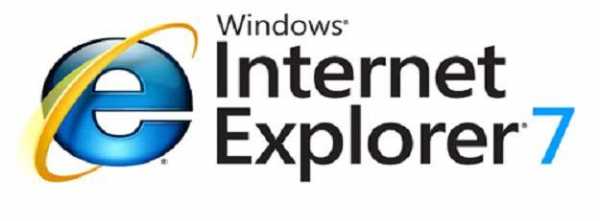
- Sql запросы в access

- Записать на диск файл

- Как определить причину не зарядки аккумуляторора в ноутбуке

- Как включить на ноутбуке сетевой адаптер

- Javascript примеры html

- Ultraiso создание загрузочного диска

